おすすめ!DELLの4KモニターU2720QMを徹底レビュー【27インチ】

DELLの4Kモニターってどうなの?
4Kの解像度って本当に必要なのかなぁ…
実際使った感想や細かい使い勝手まで知りたい。
先日DELLの4Kモニターを購入しました!
記事執筆時点で2年くらい前に発売されたモデルなんですが、ネット上の評判が良くてずっと気になってました。
この記事は1ヶ月半ほど使ってみての徹底レビューです。
買う前に気になってた細かい使い勝手も紹介します。
- DELL4KモニターU2720QMのレビュー
- 4K解像度の必要性
DELL 27インチ4KモニターU2720QMを徹底レビュー
私が購入したのはこちら!

※楽天とYahoo!のリンクは「U2720QM」ではなく「U2720Q」での検索結果です。
違いは同梱されているケーブルの種類だけです。
良いところ
4K解像度の美しさ
4Kはやっぱり綺麗です。
画面が綺麗だと単純にテンション、モチベーションが上がります。
また、たくさんの情報を1画面で表示できるので作業効率が格段にアップしました。
4K解像度の必要性については下で書いてます。
色も綺麗
私は専門家ではないので細かくはわかりませんが、実際に見た感覚としては発色が良いと思います。
デフォルトの設定にしてますが、ギラギラしてなくて落ち着いていて目に優しそうに感じます。
私が持っているRetinaディスプレイのApple製品で1番大きいのはiPadPro10.5インチ。
それと比べると美しさは劣ると思います。
DELLのモニターは光沢のないアンチグレアなので、光沢のあるiPadの方が綺麗に感じるというのもあるかもしれませんが。
あまり詳しくないですが、数値的にはsRGB 99% DCI-P3 95%をカバーしてます。
USB-C1本で充電しながら使える
USB-C対応の製品なら映像の出力と充電が同時にできます。
電源ケーブルが不要になるのでデスクがスッキリします。
私のMacbookAirは残念ながら古くてUSB-Cポートがありませんが、テレワーク用の会社のSurfaceにはあるので、充電しながら使えます。

今まで会社との往復でSurface本体と電源ケーブルを持ち運んでたんですが、電源ケーブルは会社に置いたまま、家ではUSB-C充電にできて楽になりました。
気になるのは常に電源に繋いでいるとバッテリーの寿命を縮めてしまうということ。
最近のMacBookであれば、自動で過充電にならないように電源管理をしてくれて、繋ぎっぱなしでも問題ないそうです。
しかし私が使ってるSurfaceはそんな仕組みはないようなのでちょっと不安。
必要ない時はケーブルを抜いて使うようにしてます。
DELLのモニター自体に「ケーブル繋がってても充電しないモード」みたいな機能がないか調べましたが、それは無いようです。
角度、高さ、回転、自由自在
モニターアームを使う方もいるかもしれませんが、スタンドがかなりよくできてます。
上下角度:奥に21°〜手前に5°
奥
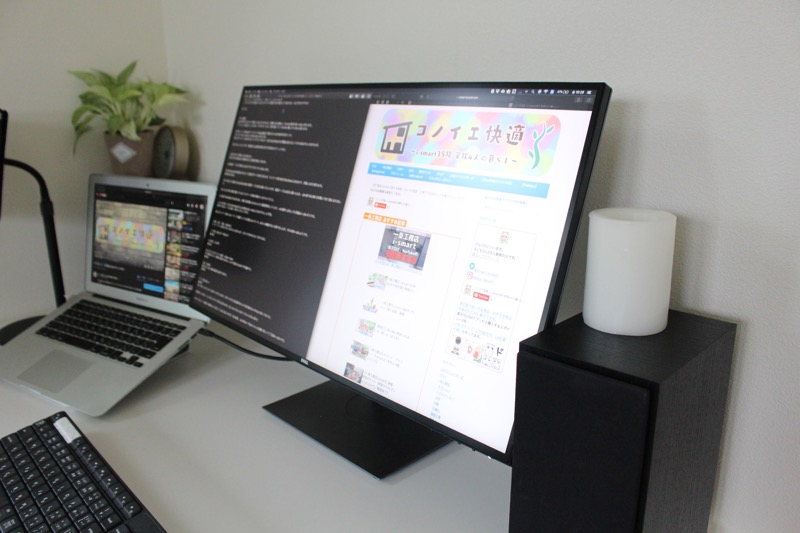
手前
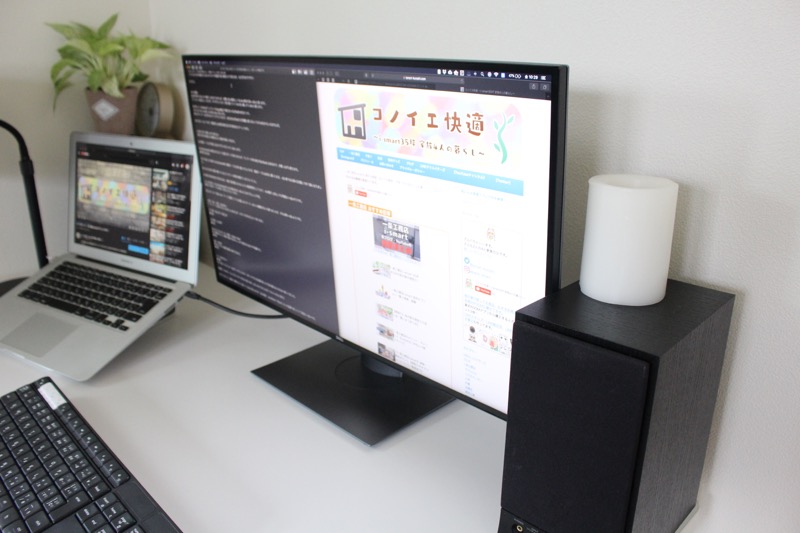
左右角度:左右45°
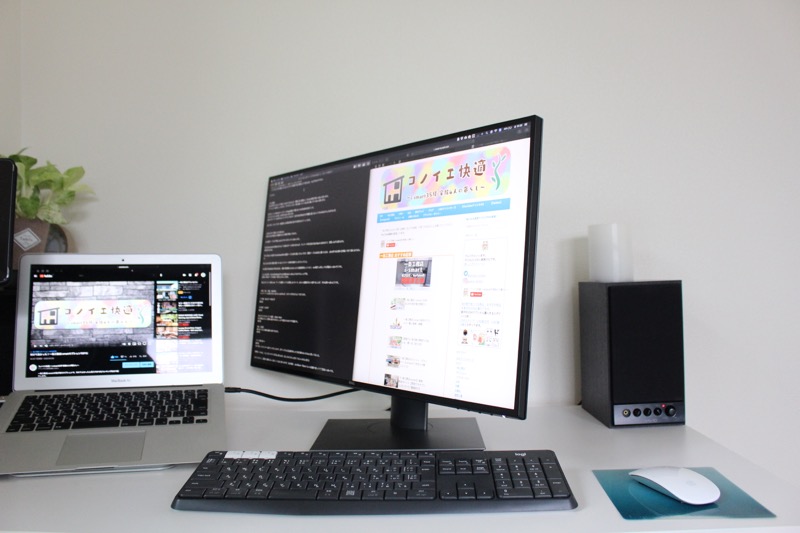
高さ(デスクからモニター底面):4.8cm〜8cm
高さ調整はヌルッと簡単に動かせるのにしっかり固定されるので不思議です。
最低

最高
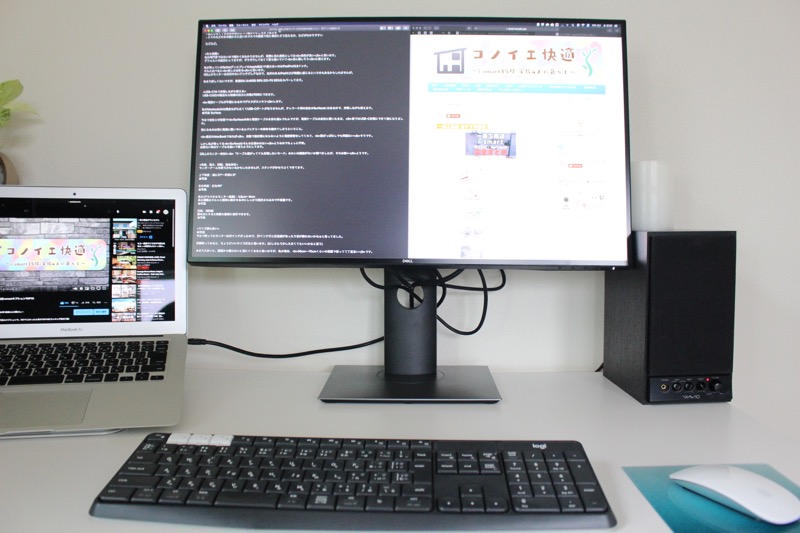
回転:360度
縦向きにすると映像も縦長に表示できます。
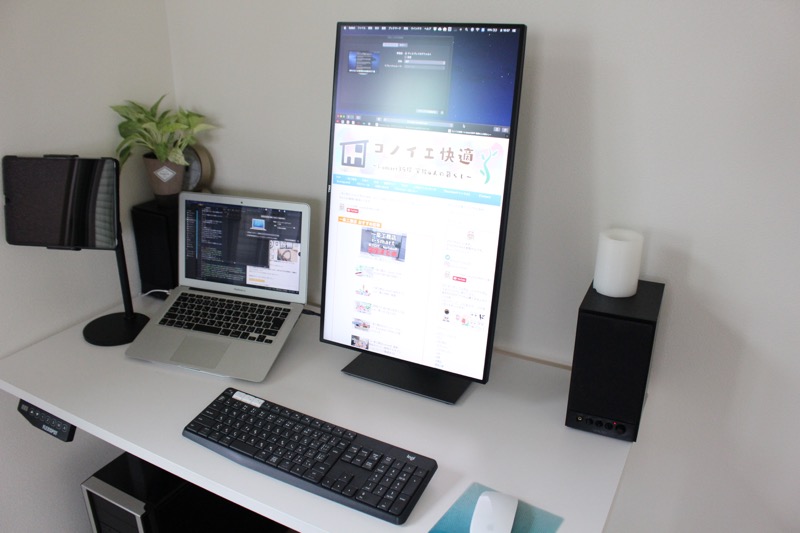
サイズ感も良い

今まで使ってたモニターは21インチだったので、27インチだと圧迫感があったり目が疲れないかなぁと思ってました。
実際使ってみると、ちょうどいいサイズだなと思います。(むしろもう少し大きくてもいいかなと思う)
あまり大きいと、画面から離れないと見にくくなると思いますが、私の場合、55cm〜70cmくらいの距離で使ってて丁度良いです。
さまざまな形式で接続できる
映像を映すための接続端子としては、
・USB-C
・HDMI
・ディスプレイポート
の3つがあります。
それぞれ別の端末を接続してモニター下部のボタンで入力切替ができます。
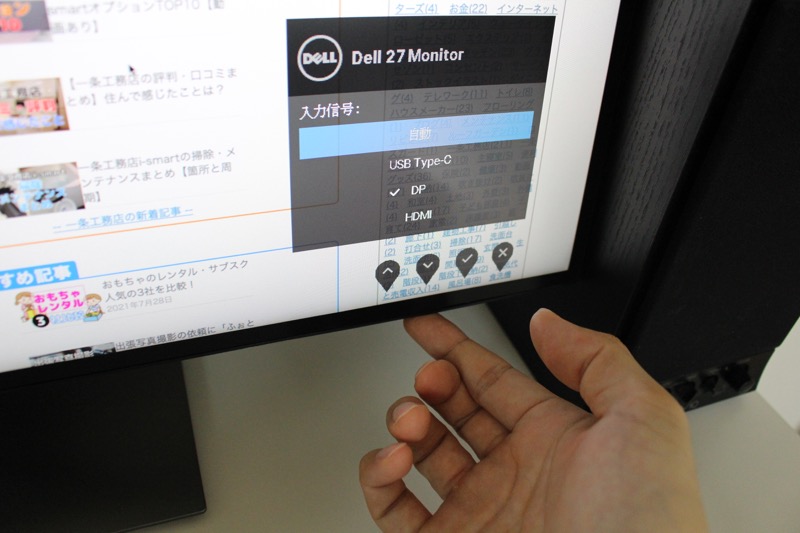
私は
・MacbookAir:ディスプレイポート
・会社支給のSurface:USB-C
で接続して使ってます。
(Macは古いのでUSB-Cが無く、Thunderboltポート(=ディスプレイポート)から接続してます。)
USBハブとしても使える
上記の映像端子とは別に
・USBポート×3(背面2、側面1)
・USB-Cポート×1(側面1)
があります。
そこに周辺機器を接続すればパソコンに接続できるので、パソコンに直接繋ぐ手間が省けます。
※ただし、USBハブが使えるのはUSB-Cポートで映像出力しているパソコンのみ。
ノングレアなので反射が少ない
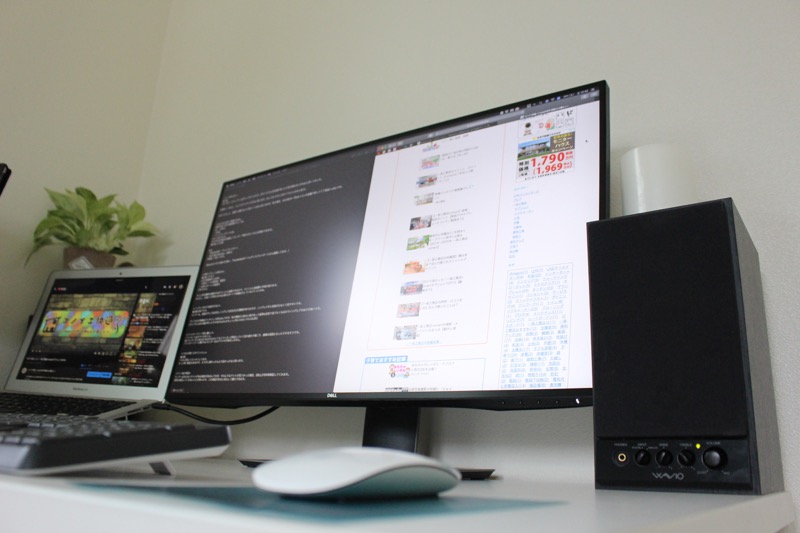
モニターは、画面がグレア(光沢)とノングレア(非光沢)の2種類がありますが、ノングレアだと反射が少なくて見やすいです。
グレアの方が映像はクッキリして好きなんですが、私の環境だと後ろに窓があって昼間は反射で見づらくなるのでノングレアのほうが良いです。
(グレアだと自分の顔が写ったりするのもなんかちょっと気になるんですよね(笑))
フリッカーフリーで目に優しい
フリッカーとはチラツキのこと。
安いモニターだと見た目ではわからなくてもフリッカーが発生していて目の疲れや肩こり、頭痛の原因になったりするそうです。
フリッカーフリーと書かれたモニターならチラツキが発生しません。
ベゼルが狭くスタイリッシュ

ベゼルが狭くてスッキリしてます。
もっと狭い製品もあるので、もう少し狭かったらより良かったなと思います。
ドット抜け保証
モニターは光らないドットがある場合があるんですが、そのようなドットが見つかった場合、DELLが3年間保証してくれます。
通常は保証してくれないことが多いので、この保証があると安心して購入できます。
悪いところ
入力切り替えがしづらい
私はUSB-CとDisplayPortで2台のパソコンを繋いでるので入力切替をよくやるんですが、ボタンが押しづらい!
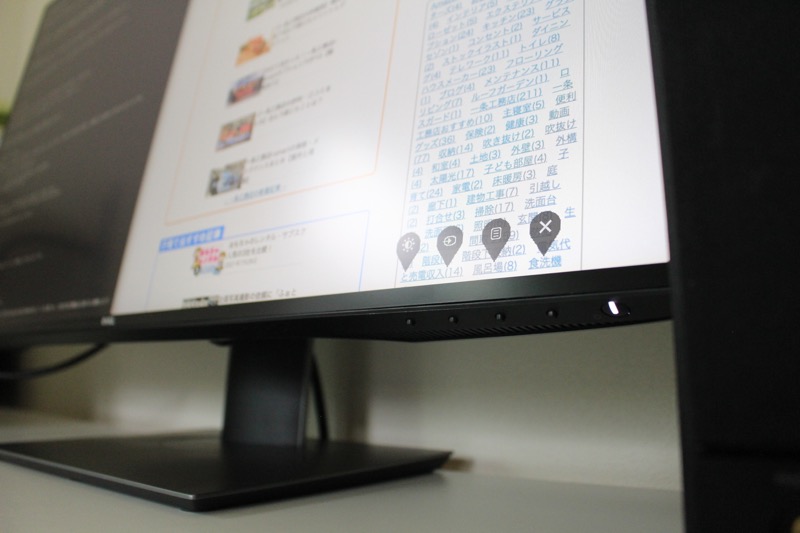
ボタンが右下底面にあること自体は見た目もスッキリして良いと思うんですが、硬くて小さいので押しづらいです…
これはなんとかしてほしかった…
下のほうが暗い

もしかしたら個体差があるのかもしれませんが、画面下部のベゼル付近がちょっと暗いです。
iPadは画面全体が綺麗で、同レベルのものを期待していたのでちょっと残念でした。
明るさセンサーは無い
周囲の明るさに合わせて画面の明るさを自動調整する機能はありません。
明るさのプリセットが無い
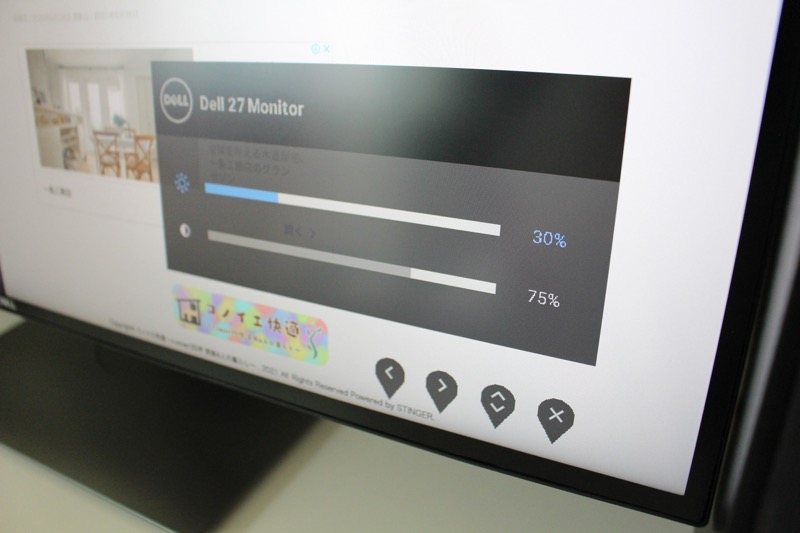
普段、昼間は30%くらいの明るさ、夜は0%くらいの明るさで使ってるんですが、30%と0%の設定を保存して瞬時に切り替えができたらよかったです。
前使ってたモニターはそれができたので不便に感じます。
夜使い始めるときにいつも30から0に設定する作業が発生して地味に面倒…
せめて明るさセンサーがあればよかったんですが…
もっと暗くできてほしかった
モニターの明るさは100%にすると眩しすぎて目が疲れるので0〜30%くらいで使ってます。
ただ、夜だと0%でもそこそこの明るさがあって、もう少し暗くできたらよかったのにと思います。
寝る前に使うことがあるのでできるだけ暗い画面で使いたいんですよね。。
その他買う前に気になってたこと
USBハブ機能はUSB-Cでの映像出力時のみ
モニターについているUSBポートは、USB-Cで接続したパソコンとの接続しかできないようです。
パソコンとモニターをUSB-Cで接続
→その他USBポートに周辺機器を接続して使える
パソコンとモニターをDisplayPortで接続
→その他USBポートに周辺機器を接続してもパソコンに繋がらない
試しましたが、USB-CとDisplayPort両方に別々のパソコンを接続した状態でDisplayPort側の映像を表示している状態でも、USBの周辺機器はUSB-Cに接続したパソコンと繋がってました。
USB-Cでの映像出力で充電を切ることができない
上でも同じことを書いてますが、「ケーブル繋がってても充電しないモード」みたいな機能があればパソコンの過充電を防げるんですが、それはできません。
複数画面同時表示はできない
複数の端末の画面を同時に表示することはできません。
高いモニターだと以下のようなことができるものもありますが、これはできません。
・ピクチャー イン ピクチャー
1画面の中に別のパソコンの画面を表示
・ピクチャー バイ ピクチャー
2つの画面を並べて表示
そもそも4K解像度って必要?
4Kって細かすぎて見にくいだけじゃないの?
パソコンの画面を単純に4Kの解像度で表示すると、画面のインターフェース(ボタンとかメニューとか)が小さく表示されて操作しづらいですが、Windows、Macともに画面のインターフェースは操作しやすい大きさのまま、きめ細かな表示ができます。
写真や4K動画を表示すると美しさがよくわかります。
・Macの設定
※私のMacが古すぎるので、映像出力に制限があります。
たぶん新しいものとは設定項目が違います。
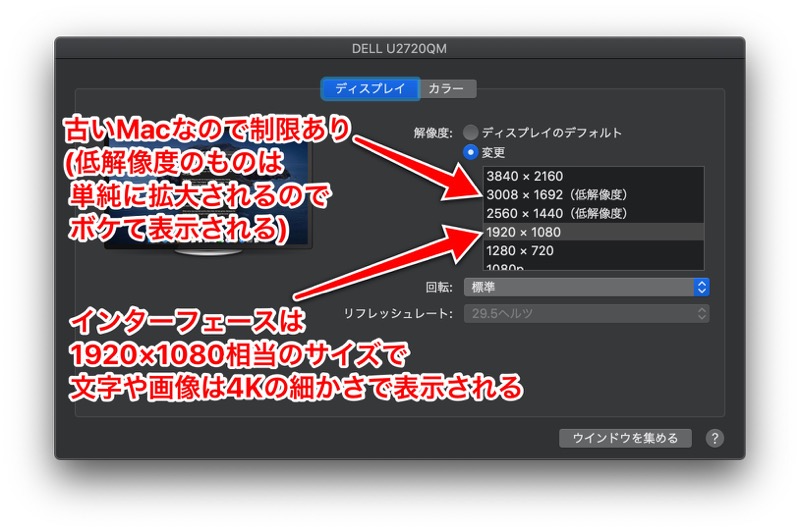
普段2560x1440で使ってます。
インタフェースの大きさはちょうどよくなりますが、古いのできめ細かな表示ができずちょっとボケて表示されます…
早く新しいMacが欲しい…
・Windowsの設定
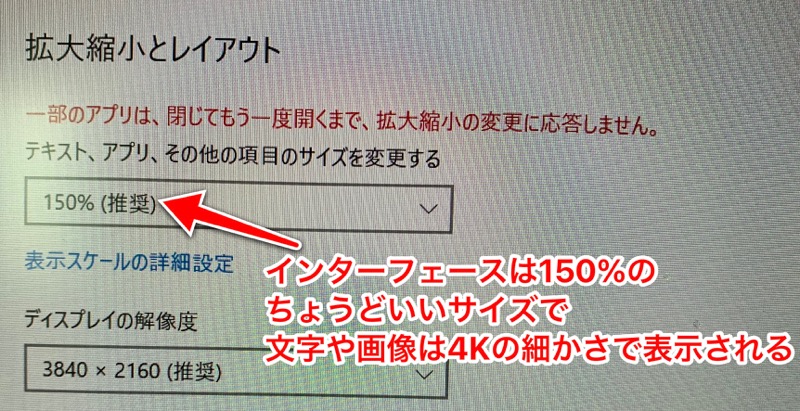
ただ綺麗に見えるだけがメリットじゃない
ただ綺麗なだけ?と思うかもしれませんが、以下のようなメリットがあります。
・作業領域が広くなる
たくさんのアプリを並べて同時に表示できるので作業効率がかなりアップしました。
・より多くの情報を表示できる
表計算アプリはNumbersを使ってますが、1画面に大量の情報を表示できてかなりちいさく縮小しても文字が読めるので全体を俯瞰して見たいときなどに良いなと思いました。
(例えば1920x1080の解像度設定でもNumbersの表の中は4K解像度できめ細かく表示できたりします。)
・画像、映像を扱う作業に良い
グラフィック関係の仕事をする方にはメリットが大きいと思います。
- 拡大しなくても全体を表示しつつ細かいところまで見える
- スマホなどのきめ細かさに近いのでスマホ画面で見た場合にどう見えるか、などがわかりやすい
などなど。
DELL 4Kモニターの種類
その他DELLの4Kモニターには以下のようなものがあります。
Dell S2721Q 27インチワイドモニター
Dell P2721Q 27インチ 4K USB-C モニタ-
Dell S3221QS 31.5インチワイドモニター
Dell U3219Q 31.5インチ 4K HDR USB-C モニタ-
Dell U4320Q 42.5インチ 4K USB-Cモニタ-
Dell UP2720Q 27インチ4K ワイドモニタ-
Dell ALIENWARE AW5520QF 55インチゲーミングモニター
Dell UP3221Q 31.5インチ 4K HDR USB-Cモニタ-
最後に
ちょっと残念な部分もありましたが、総合的には満足です!
作業が捗るのでもっと早く欲しかったです!













